4種類のアラートを使用できるストキャスティクスを表示するMT4インジケーター「StochasticAlerts」
更新日時:

チャートから目を離している間に、取引のチャンスを逃してしまった経験はないでしょうか。
「StochasticAlerts」は、アラート機能付きのストキャスティクスで、次のような方に向いています。
ストキャスティクスをよく使用する方
ストキャスティクスのシグナルを見逃してしまった経験がある方
この記事では「StochasticAlerts」について詳しく解説します。
StochasticAlertsの概要
「StochasticAlerts」を起動するとサブウィンドウにストキャスティクス、チャート左上に取引情報が表示されます。
ストキャスティクス自体はMT5標準のものと同様です。
「StochasticAlerts」は、ストキャスティクスとシグナルラインが交差した時と、ストキャスティクスが買われ過ぎ・売られ過ぎ水準から内側に戻ってきた時にアラートで通知します。
また、取引情報には口座に関する情報のほか、大まかなトレンドの方向も表示されます。
StochasticAlertsを表示する方法
まずはインジケーターを入手しましょう。下記リンクからダウンロードして下さい。
StochasticAlertsのダウンロード先は以下となります。
※幣サイトではなく別サイトへのリンクが開きます。
MT4のインジケーター追加(インストール)の手順を説明ページを作ってみました。追加(インストール)手順が分からないという方はご参考下さい。
StochasticAlertsのパラメーター解説
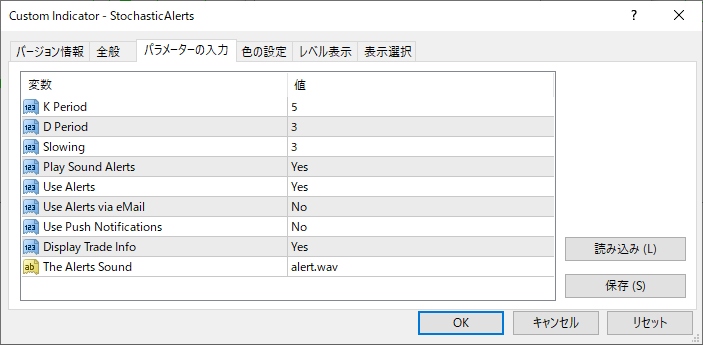
インジケーター挿入時または表示済みのインジケーターを右クリックで表示されるウィンドウの「パラメーターの入力」から設定できます。
| 入力項目 | 入力内容 |
InpKPeriod |
%Kの期間 初期値:5 ストキャスティクスの%Kの算出期間を設定します。 |
InpDPeriod |
%Dの期間 初期値:3 ストキャスティクスの%Dの算出期間を設定します。 |
InpSlowing |
スローイング期間 初期値:3 ストキャスティクスのスローイング期間を設定します。 |
SoundAlerts |
サウンドアラート 初期値:Yes Noに設定するとサウンドアラートが無効になります。 |
UseAlerts |
アラート 初期値:Yes Noに設定するとアラートが無効になります。 |
eMailAlerts |
メールアラート 初期値:No Yesに設定するとメールアラートが有効になります。 |
PushNotifications |
プッシュ通知 初期値:No Yesに設定するとプッシュ通知が有効になります。 |
displayinfo |
トレード情報表示 初期値:Yes Noの設定すると取引情報が非表示になります。 |
SoundAlertFile |
サウンドファイル 初期値:alert.wav サウンドアラートに使用する音声ファイルを設定します。 |
「SoundAlerts」「UseAlerts」「eMailAlerts」「PushNotifications」は、各アラートの有効/無効を設定するための項目です。
Yesに設定するとアラートが有効になり、Noに設定すると無効になります。
「SoundAlertFile」は、サウンドアラートが発せられた際に再生する音声ファイルを設定するための項目で、任意のファイルを指定できます。
まとめ
「StochasticAlerts」の特徴をまとめると以下のようになります。
ストキャスティクスのアラートをシグナルで通知する。
取引情報をチャート上に表示する。
「StochasticAlerts」は、ストキャスティクスのシグナルを見逃したくない方におすすめのインジケーターです。
使用可能なアラートの種類も多いので、さまざまなケースに対応できるでしょう。

